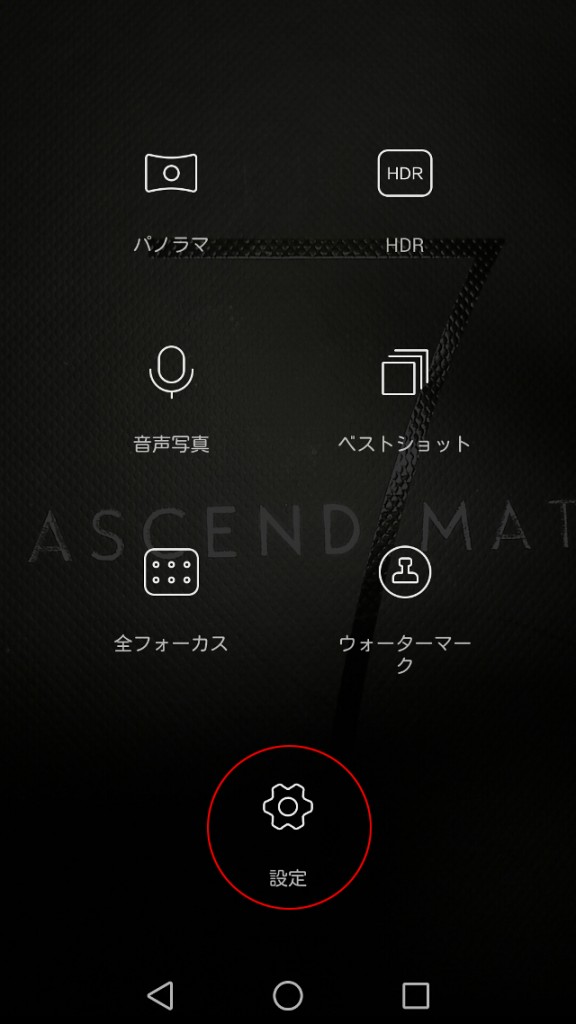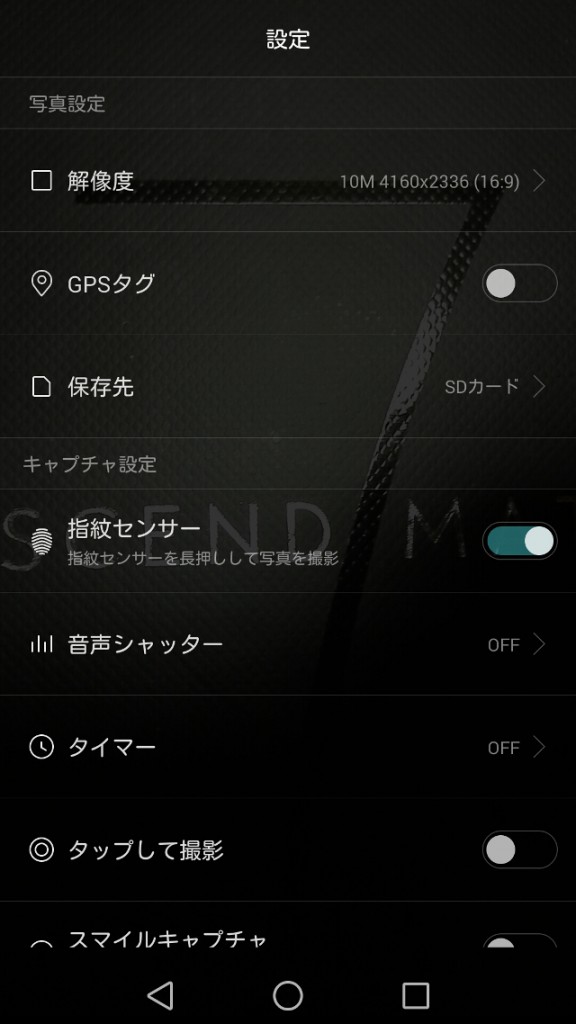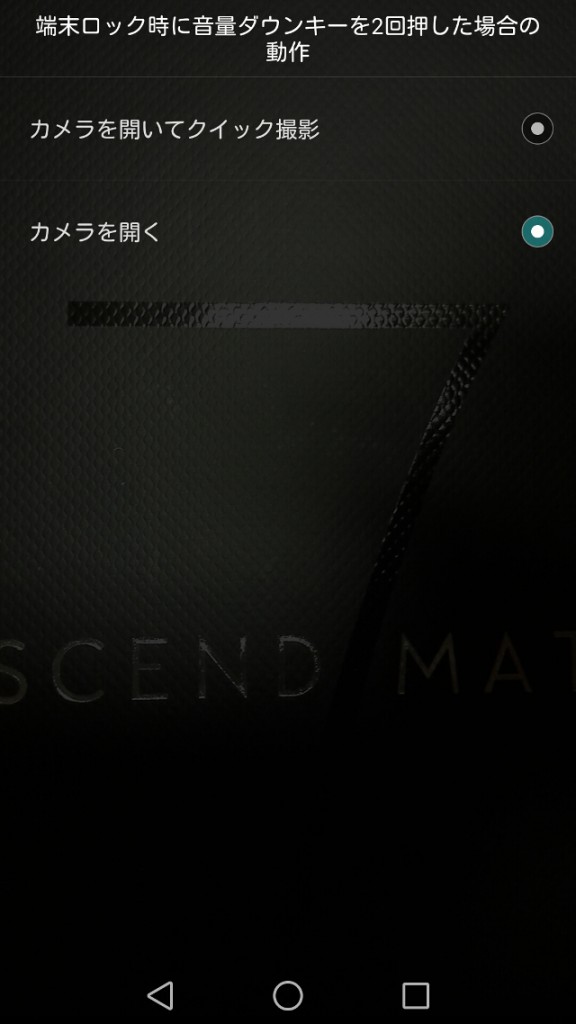AscendMate7 物理ボタンでスクリーンキャプチャ&カメラ起動をする
公開日:
:
AscendMate7, スマートフォン AscendMate7, カメラ, 物理キー
AscendMate7を購入して1週間が経ちました。まだまだアプリなどはあまり入れておらず、これからという感じですが、操作していて分かったことを備忘録として残しておきたいと思います。
物理キーでスクリーンキャプチャの方法
Android4.0以降では、OSの標準機能として、スクリーンキャプチャを行うことができます。AscendMate7もAndroidのバージョンは4.4ですので、同様にスクリーンキャプチャを行うことができます。
方法としては、キャプチャしたい画面を表示した状態で、
ボリューム(-)キー(ボリュームダウンキー)と電源キーを同時に押す
という操作でスクリーンキャプチャを行えます。この時、両方のキーを同時に且つ少し長めに押すのがコツです。「カシャ」とシャッター音のような音がしますので、キャプチャされたタイミングを知ることができます。
物理キーでカメラ起動
AscendMate7では、ボリューム(-)キー(ボリュームダウンキー)を素早く2回押すことで、カメラ起動&撮影を行うことができます。私的には、カメラ起動と撮影を同時に行う必要はないので、カメラアプリで設定を変え、カメラの起動のみにしてみたいと思います。
カメラアプリを起動
まずは、ホーム画面でカメラのアイコンをタップして、カメラアプリを起動します。
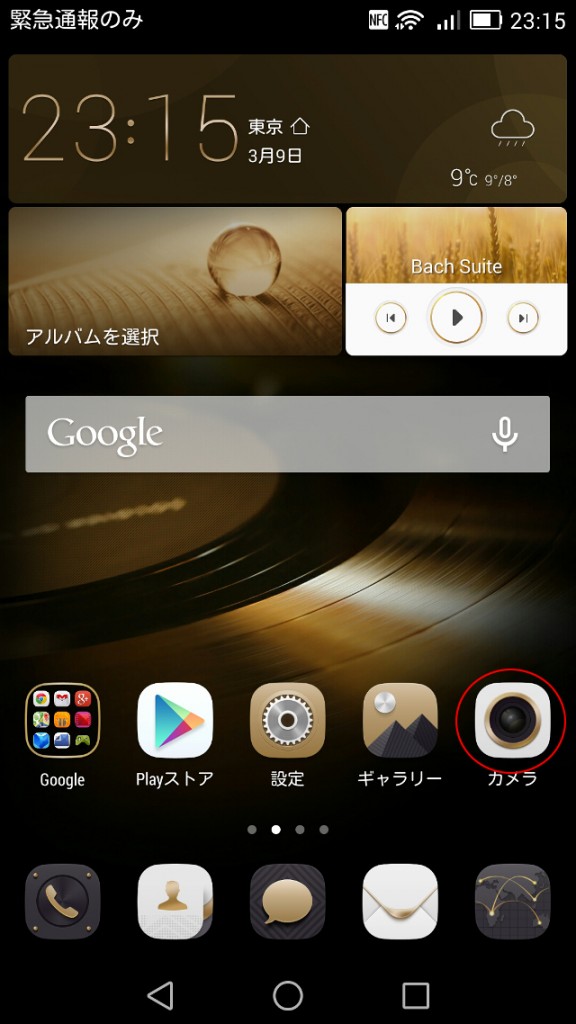
カメラアプリの設定画面
カメラアプリが起動した状態で、右上のメニューボタンをタップします。

「
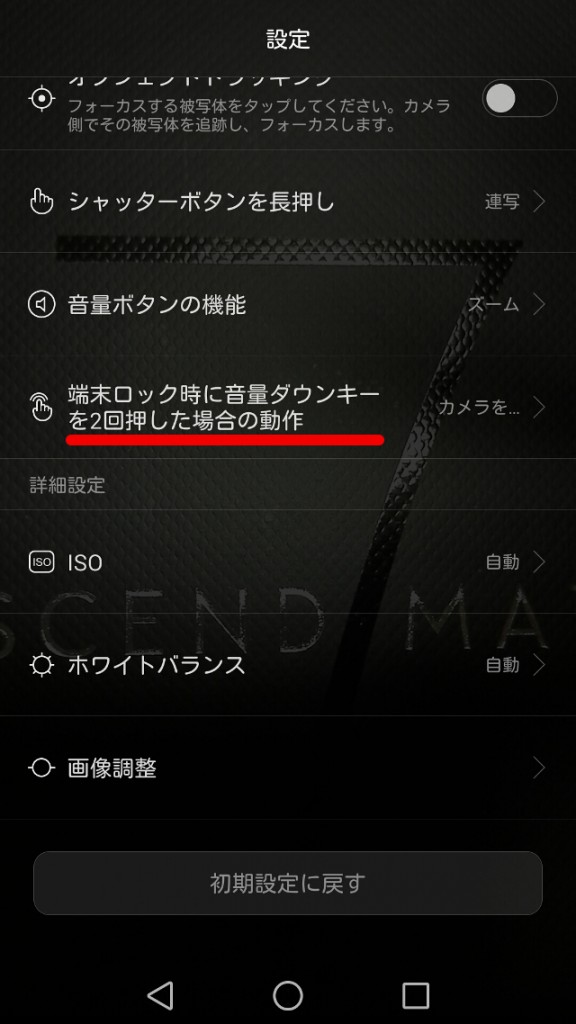
「端末ロック時に音量ダウンキーを2回押した場合の操作」の設定変更
「端末ロック時に音量ダウンキーを2回押した場合の操作」項目は、初期値として、下図のように「カメラを開いてクイック撮影」が有効になっています。
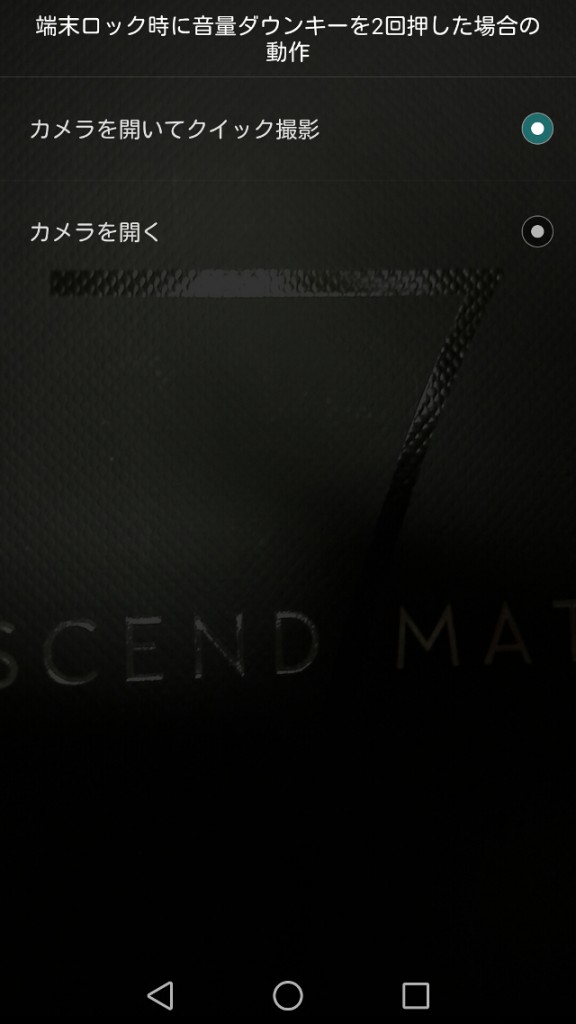
これでロック時のボリューム(-)キー2回押しの操作がカメラ起動に切り替わりました。使いやすくなりました。
スポンサードリンク
関連記事
-

-
honor6 PlusとSIMが到着しました [格安スマホアンバサダー 限定モニター]
先日、当選した楽天モバイルの「格安スマホアンバサダー」の限定モニターですが、本日楽天モバイルのSIM
-

-
Huaweiのhonor8とASUSのZenfone3
先日、主に仕事用としてY!mobileの「507SH」を購入しましたが、今度はメイン端末を購入検討し
-

-
Huawei nova lite 2 の外観をチェック
先日購入、到着したファーウェイのnova lite 2ですが、今回は外観を見ていきたいと思います。
-

-
Huawei nova lite2 の購入を検討しています
昨年10月にZenFone4を購入以来久しぶりの投稿です。 車の車検や保険の支払いなど、色々お
-

-
ZenFone4にケースを装着
ZenFone4が到着して5日経ちました。今のところ、自宅で毎日少し触る程度に留めていますが、そろそ
-
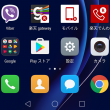
-
honor8でMACアドレスを確認しWi-Fiを設定する
そろそろいくつかアプリをインストールしていきたいと思いますが、データ使用量節約のため、アプリのインス
-

-
ZenFone4 を購入!さっそく開封しました
先日から購入していたASUSのZenFone4ですが、結局ブログに書いた翌日に購入を決心し、ZenF
-

-
Y!mobileの507SH、外観をチェック
先日購入したY!mobileの「507SH」ですが、今回は外観を見ていきたいと思います。 前回
-
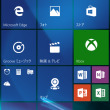
-
FREETELの「KATANA01」でMACアドレスを確認する
先日購入したFREETELの「KATANA01」ですが、現状SIMを挿入していません。 近いう
-
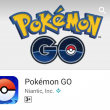
-
我が家のスマートフォンでポケモンGoの動作を確認してみた
今、何かと話題のポケモンGo。私は元々ゲームをほとんどプレイしないのですが、これだけ騒がれている